Советы по восстановлению удаленных видео в WhatsApp
Вы удалили видео из WhatsApp со своего телефона? Это руководство поможет вам восстановить удаленные видео из WhatsApp.
100% безопасность | Без вредоносных программ | Без рекламы
2022-01-05 16:57:25 • Обновлено: Фото/Видео/Аудио решения • Проверенные решения
Если вы удалили по ошибке видео WhatsApp или вы забыли создать резервную копию своих видео в WhatsApp во время сброса настроек, и теперь вы не можете найти ее нигде, не беспокойтесь, потому что с помощью мощного и профессионального программного обеспечения для восстановления данных вы можете восстановить удаленные видео WhatsApp. Поскольку видео из WhatsApp исчезли, и вы не можете их нигде найти, мы предлагаем вам пошаговое руководство, которое научит вас, как восстановить удаленное видео из WhatsApp.
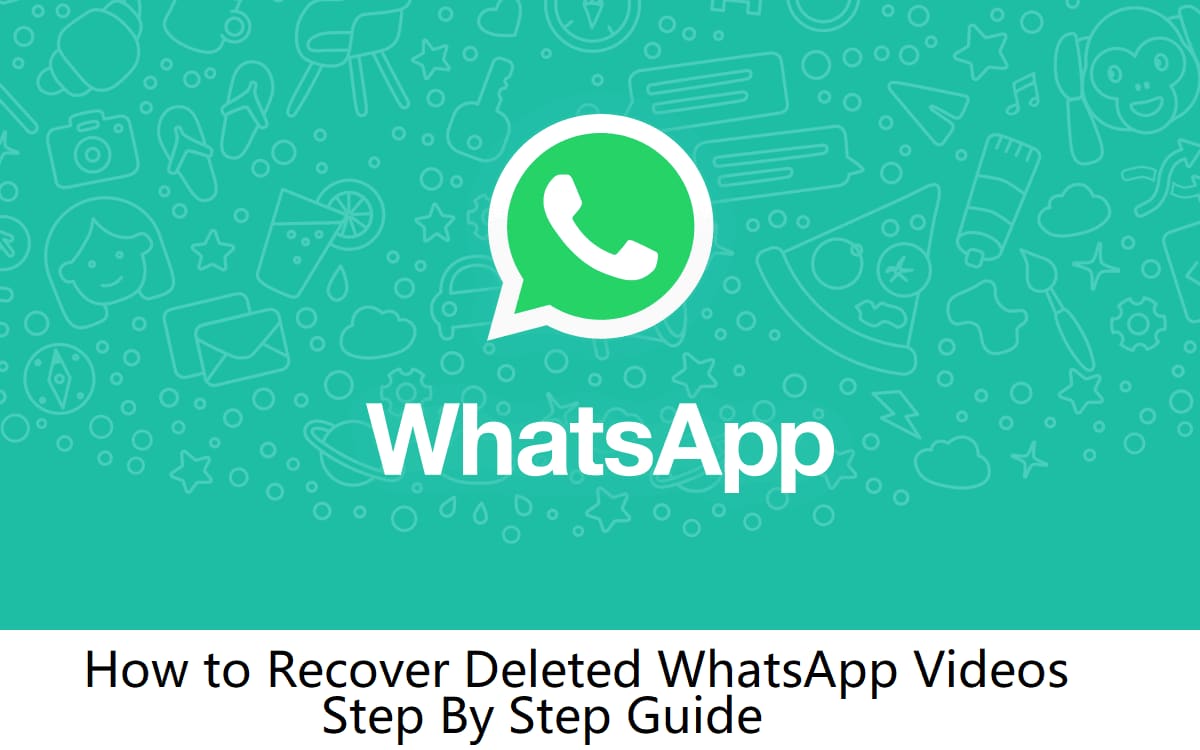
Может быть несколько причин, которые могут привести к удалению ваших видео в WhatsApp, поскольку все пользователи знают, что использование WhatsApp безопасно, и все его сообщения зашифрованы. Тем не менее, данные, хранящиеся на SD-карте, включая аудио, изображения, видео или текстовые файлы, находятся под угрозой так же, как и данные, хранящиеся на других устройствах хранения данных.
Видео WhatsApp могут быть потеряны безвозвратно, если не находятся на Google Диске.
WhatsApp автоматически создает резервную копию вашего чата, а также может включать видео, если вы включите эту опцию в настройках резервного копирования чата. Когда кто-то удаляет WhatsApp или меняет модель своего смартфона, он может стать жертвой удаленных видео WhatsApp, если они не создали резервную копию своего чата WhatsApp, включая видео на Google Диске.Это сообщение было удалено.
Обычно это случается, когда вы смотрели видео, которое отправил вам кто-то из вашего списка контактов, и они удаляли его через несколько минут. После того, как отправитель удалит его, вы больше не сможете его просмотреть.Восстановление заводских настроек вашего смартфона.
Сброс к заводским настройкам - еще одна причина, которая может привести к удалению ваших видео в WhatsApp. Сброс к заводским настройкам связан с настройками устройства и приведет к удалению всех ваших данных, хранящихся на вашем устройстве. Если вы не хотите терять свои видео в WhatsApp, рекомендуется регулярно создавать резервные копии на Google Диске.У нас есть несколько сценариев, которые могут привести к удалению видео WhatsApp на вашем смартфоне. В этой части статьи мы покажем вам некоторые методы работы, которые помогут вам узнать, как восстановить удаленные видео WhatsApp на вашем телефоне Android. Давайте начнем:
Одна вещь, которую вы должны знать, что WhatsApp автоматически сохраняет данные в памяти вашего телефона, и вы можете легко извлекать видео WhatsApp из локальной папки. WhatsApp создает резервную копию ваших данных каждый день в 2 часа ночи по вашему местному времени. Давайте выполним шаги по получению видео из WhatsApp.
Шаг 1. Найдите папку WhatsApp в памяти телефона.
Перейдите в диспетчер файлов вашего телефона и введите WhatsApp в строке поиска, как только он появится, откройте его.
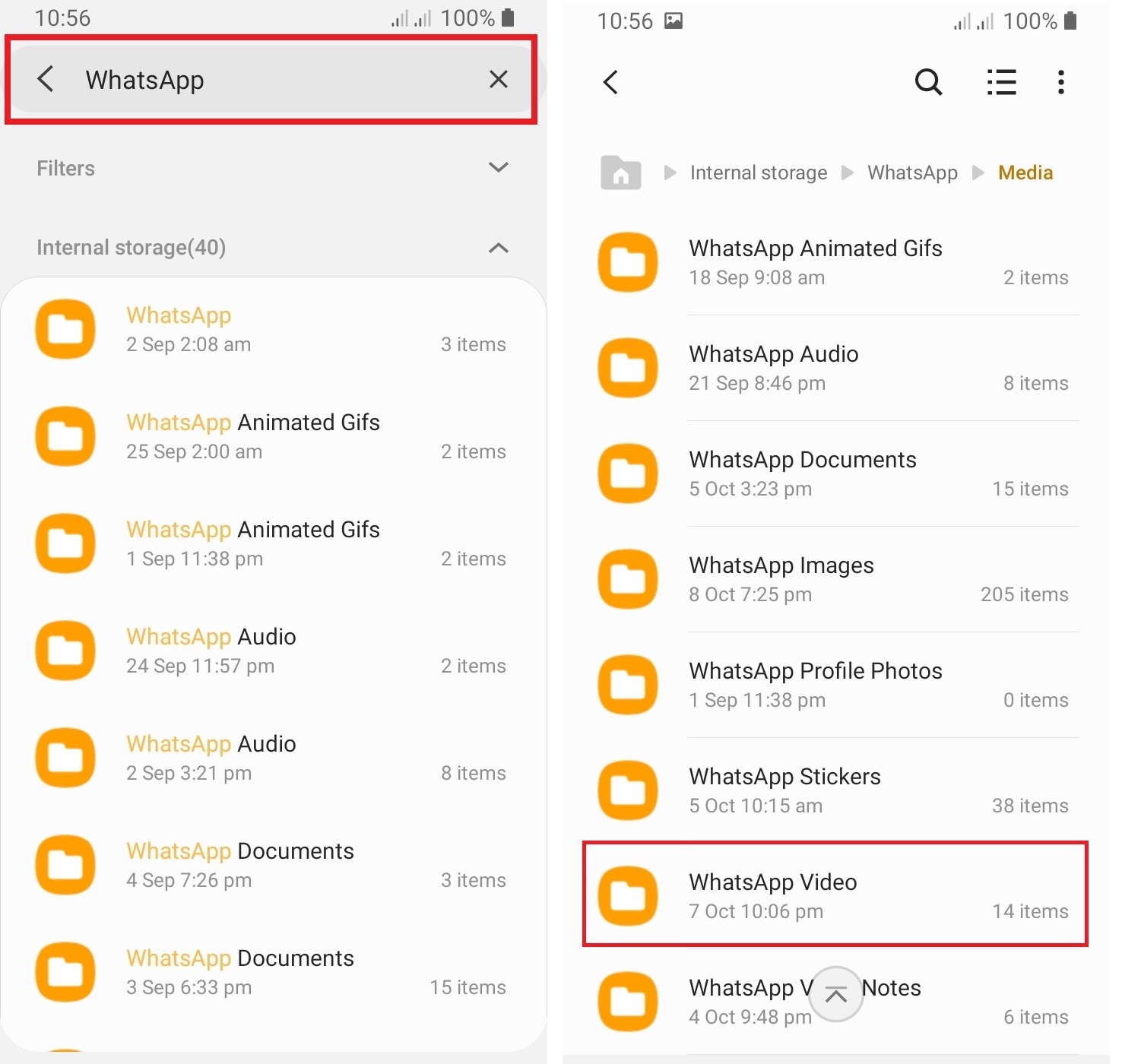
Шаг 2. Откройте папку мультимедиа.
Будет три папки "Резервные копии", "Базы данных" и "Медиа". Нажмите на "Медиа" и вы увидите все папки, относящиеся к каждому элементу данных, например:
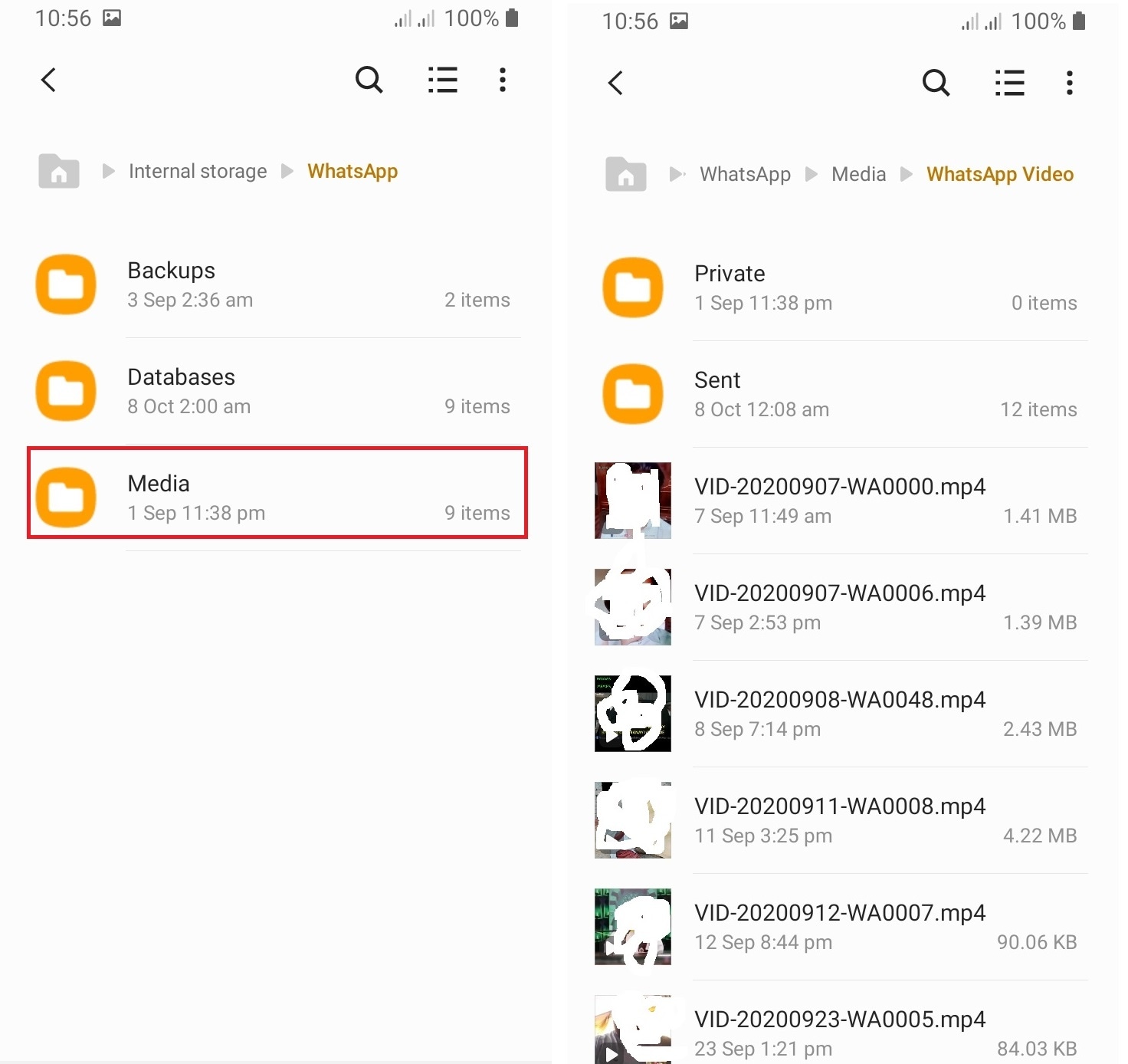
Поскольку нас интересуют только видео WhatsApp, мы коснемся папки "WhatsApp Video". Там мы можем увидеть все отправленные, полученные или личные видео. Вы можете открыть любое видео, которое хотите восстановить.
Примечание. Вам нужно знать одну вещь: если вы выбрали "удалить медиа с телефона" при удалении видео WhatsApp, вы не сможете восстановить удаленные видео WhatsApp со своего телефона Android.
В этом решении я научу вас получать удаленные видео из WhatsApp с помощью Google Диска. Как мы уже знаем, WhatsApp позволяет нам создавать резервные копии наших данных, включая видеоролики, например, на Google Диске. Следуйте инструкциям, чтобы удалить видео из WhatsApp.
Шаг 1. Удалите WhatsApp.
Первое, что вам нужно сделать, это удалить WhatsApp со своего телефона Android и снова установить его на свой телефон.
Шаг 2. Подтвердите свой номер телефона
Запустите WhatsApp со своего телефона и подтвердите тот же номер телефона.
Шаг 3. Нажмите "Восстановить".
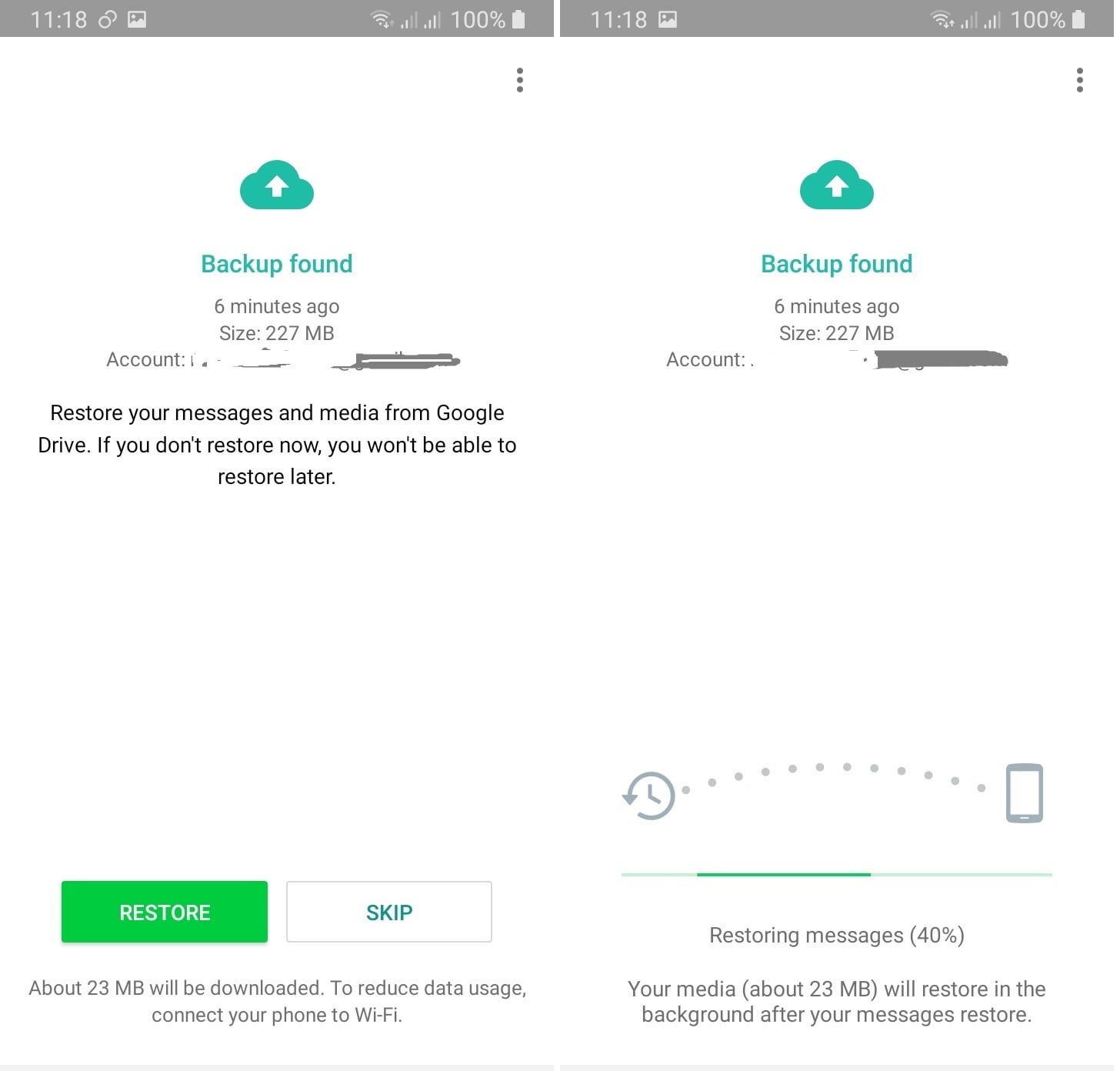
Теперь нажмите "Восстановить", так как он предложит восстановить чат и мультимедиа с Google Диска.
Шаг 4. WhatsApp начнет восстанавливать данные
После нажатия на "Восстановить" WhatsApp начнет процесс восстановления, и он восстановит все данные, включая удаленные видео WhatsApp, как только ваши чаты будут восстановлены. Имейте в виду, что аккаунт Google, в котором вы создали. Резервное копирование должно быть авторизовано.
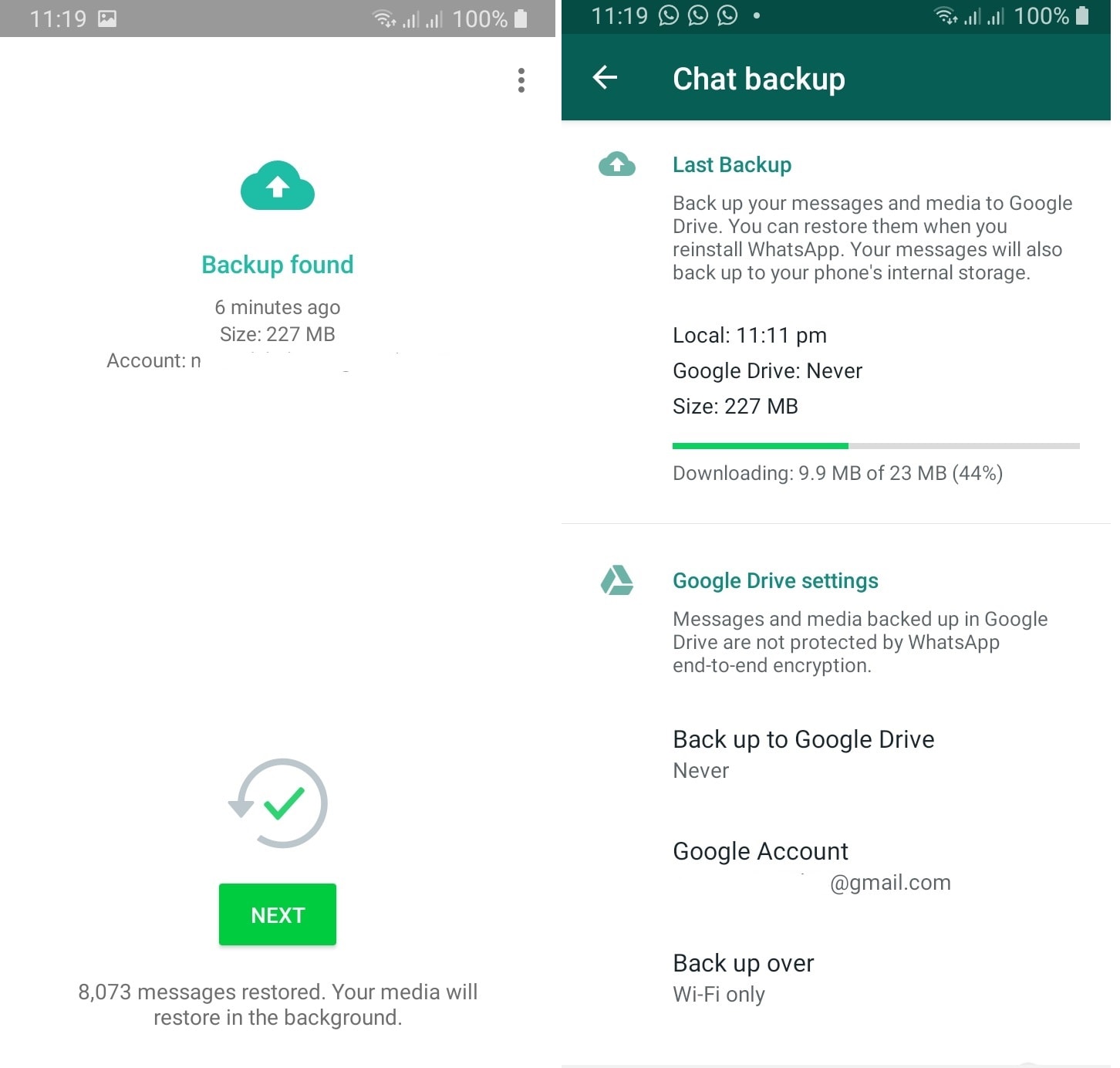
В этом решении мы собираемся научить, как восстановить удаленное видео WhatsApp с помощью приложения для Android. Это полезно, когда доходит до "УДАЛИТЬ ДЛЯ ВСЕХ". Предположим, кто-то отправил вам видео, а вы удалили его по ошибке. Если вы используете приложение для восстановления удаленных сообщений WhatsApp, оно автоматически сохранит все данные, которые вы удалите или отправителя, используя команду "УДАЛИТЬ ДЛЯ ВСЕХ".
В магазине Google Play доступно несколько приложений, которые делают то же самое, что и "WAMR", и вы можете выбрать все, что захотите.
Шаг 1. Запустите Play Store.
Запустите Pay Store, нажав на него и напишите WAMR в строке поиска приложение с названием "WAMR". Восстановите удаленные сообщения, появится статус загрузки.
Шаг 2. Установите WAMR
Нажмите на кнопку "Установить" и подождите. Приложение завершит процесс установки. Нажмите на кнопку Открыть и Запустить.
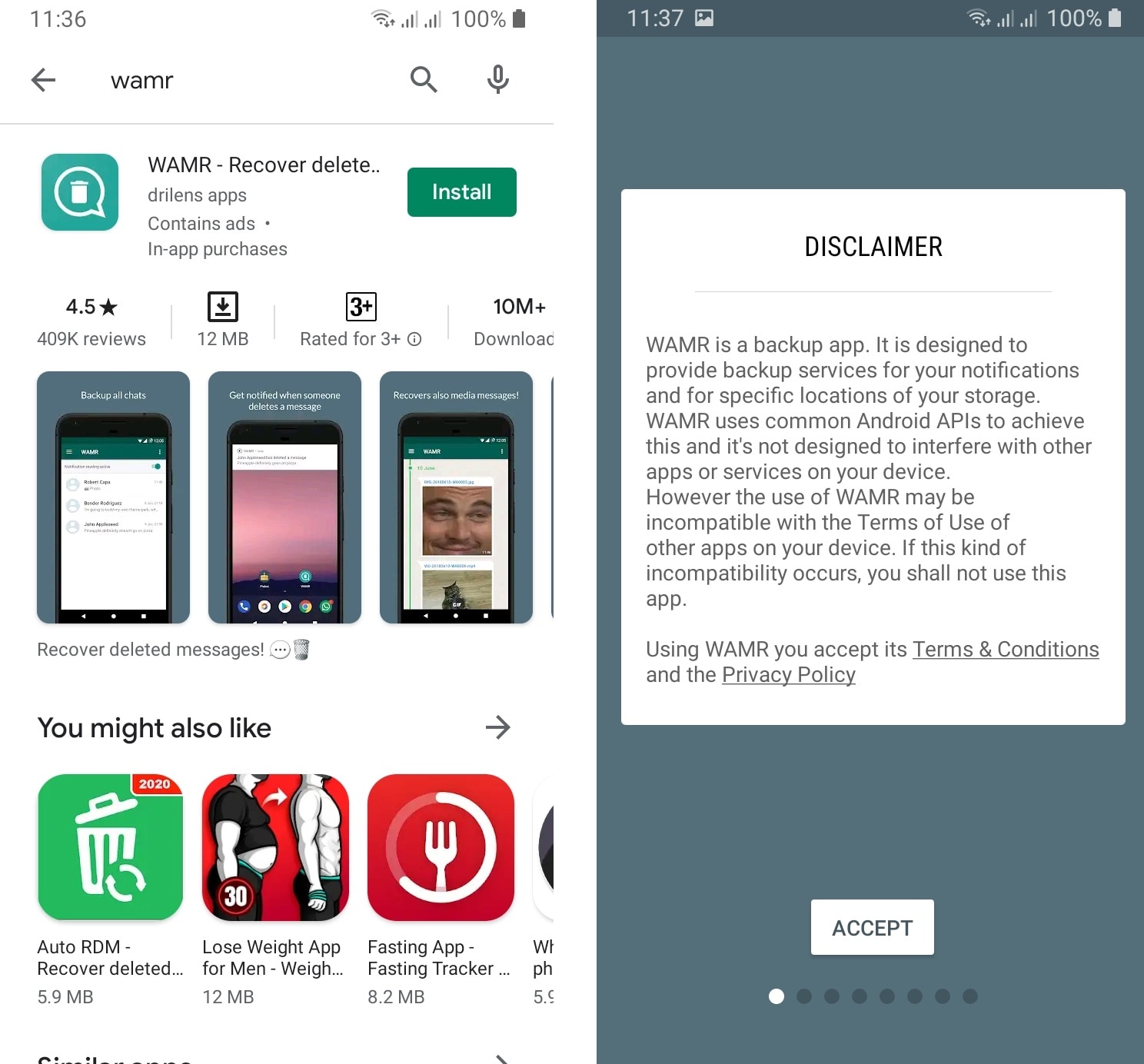
Шаг 3. Завершите процесс установки.
Теперь вам нужно завершить процесс установки. Как только вы откроете приложение, оно покажет вам ОТКАЗ ОТ ОТВЕТСТВЕННОСТИ, и вы должны нажать ПРИНЯТЬ. Затем проверьте WhatsApp в разделе "Выберите приложения для мониторинга", и следующее, что нужно сделать, это включить файлы мультимедиа и нажать "Разрешить", а также включить уведомление. Наконец, приложение установлено, и теперь вы сможете восстановить удаленные видео из WhatsApp.
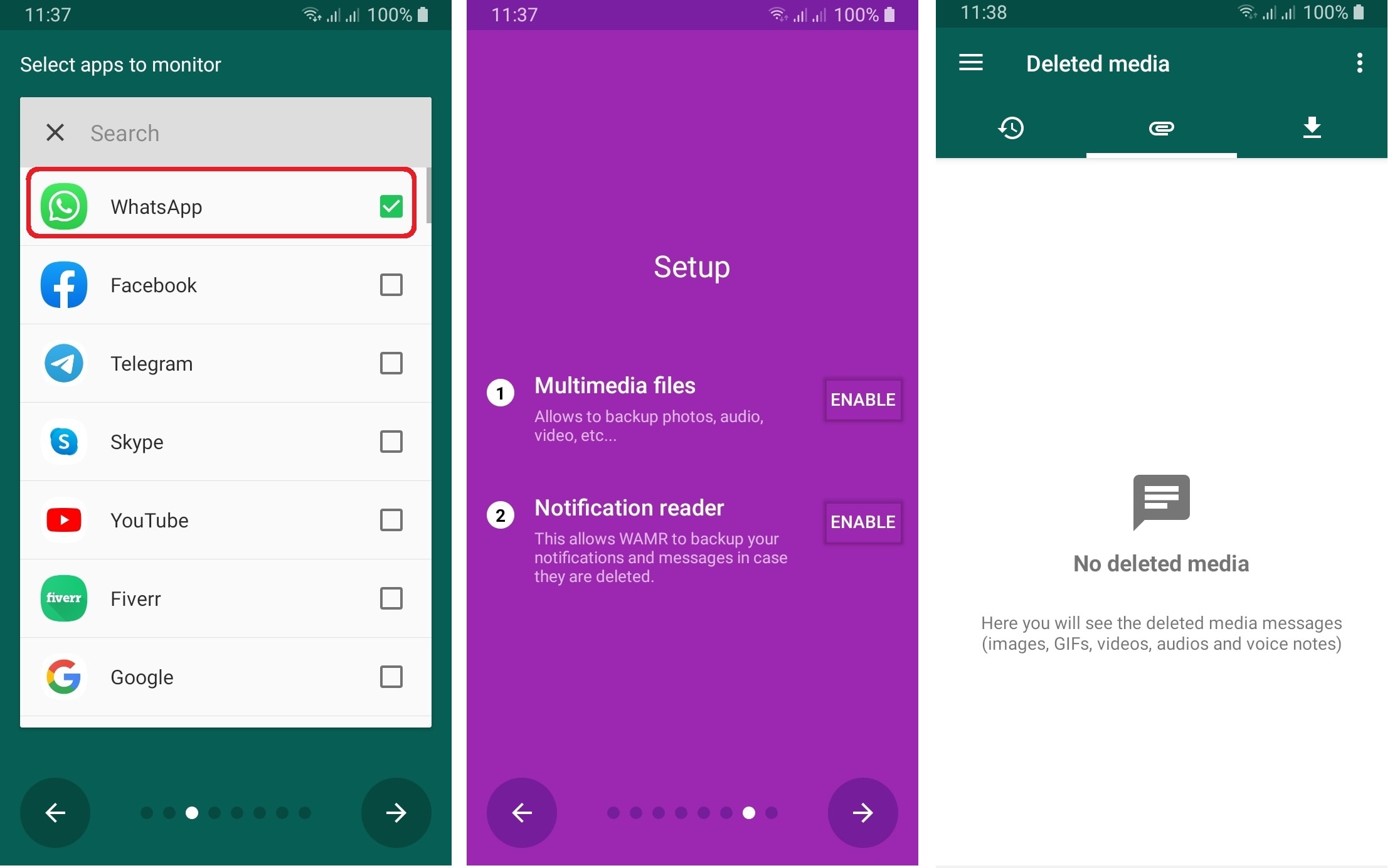
Примечание. Эти приложения для удаленных сообщений WhatsApp работают только при наличии рабочего подключения к Интернету. В противном случае вы не получите удаленных сообщений.
В приведенной выше части я описал несколько простых способов, которые могут помочь вам восстановить удаленные видео WhatsApp для Android, а в этой части я научу вас, как восстановить удаленные видео WhatsApp на iPhone. Как мы все знаем, WhatsApp одинаково популярен среди публики, будь то пользователи Android или iPhone. Таким образом, данные WhatsApp могут быть потеряны как на устройствах Android, так и на iPhone. Если вы удалили свои видео в WhatsApp, следуйте приведенным ниже решениям, чтобы удалить видео из WhatsApp.
Когда вы используете WhatsApp на iPhone и получаете медиафайлы от кого-то в WhatsApp, они не загружаются напрямую. Когда вы его увидите, он будет размытым, чтобы увидеть, придется ли вам нажимать на значок загрузки. Позже это видео будет сохранено в папке "Фотопленка" и "WhatsApp" в видео.
Каждый раз, когда вы удаляете видео из видео WhatsApp, оно не удаляется навсегда. Вместо этого он попадает в "Недавно удаленные". Остается 30 дней в папке "Недавно удаленные". Вы можете восстановить удаленные видео в WhatsApp в течение 30 дней, если вам повезет. Следуйте инструкциям, чтобы узнать, сможете ли вы восстановить удаленные видео WhatsApp со своего iPhone.
Шаг 1. Запустите приложение "Фото".
Нажмите на приложение "Фотографии" на своем iPhone и запустите его. Нажмите "Альбомы", а затем нажмите "Недавно удаленные".
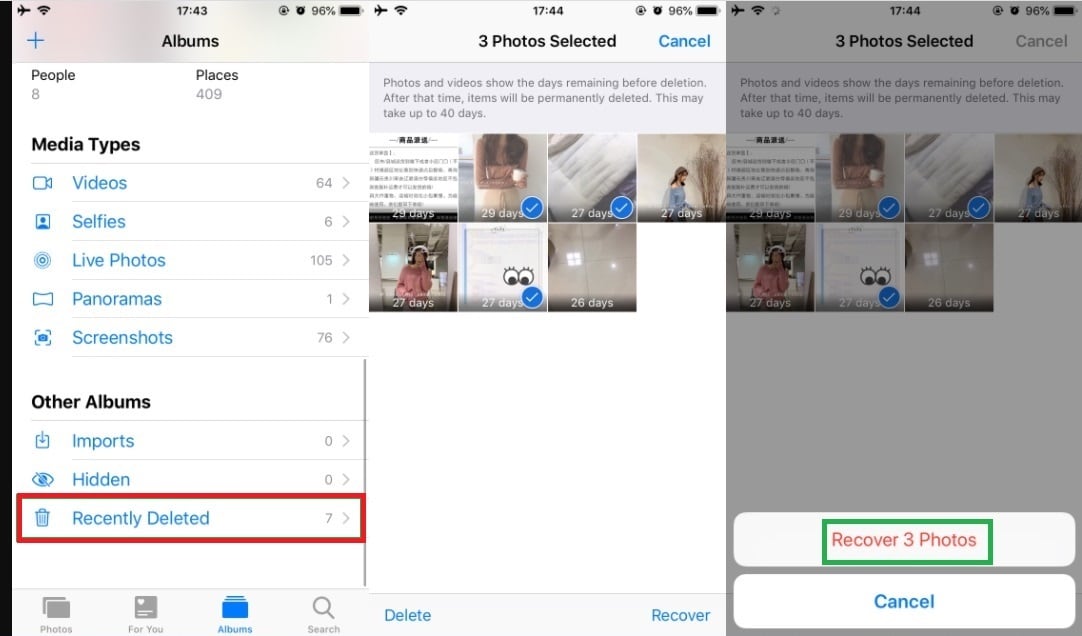
Шаг 2. Выберите удаленные видео в WhatsApp.
Теперь в папке "Последние удаленные" выберите удаленные видео WhatsApp, которые вы хотите восстановить, и нажмите "Восстановить". Когда вы вернетесь к основному видео, вы увидите, что ваши удаленные видео WhatsApp восстановлены.
iCloud - это место, где большинство пользователей iPhone хранят свои данные, такие как видео и изображения. К данным, хранящимся в iCloud, можно легко получить доступ на всех ваших аутентифицированных устройствах iOS. Внутри WhatsApp есть опция, которая позволяет WhatsApp автоматически создавать резервные копии всех чатов, включая видео и изображения WhatsApp, а также в iCloud. Если вы когда-нибудь думали, что по ошибке удалили некоторые из своих видео в WhatsApp, то вот руководство о том, как восстановить удаленные видео в WhatsApp.
Шаг 1. Проверьте резервную копию iCloud
Первым делом вам нужно убедиться, что в iCloud существует файл резервной копии. Вы можете проверить это с помощью WhatsApp, затем "Настройки", "Чаты", а затем "Резервное копирование чата". Если уже есть резервная копия ваших данных WhatsApp, удалите и переустановите WhatsApp.
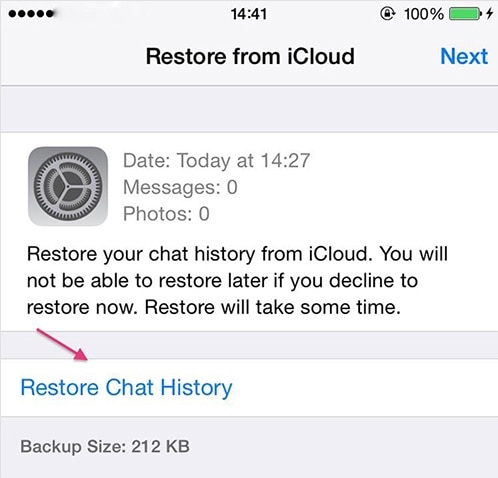
Шаг 2. Подтвердите свой номер телефона
Теперь вам нужно подтвердить свой номер телефона в WhatsApp, и номер телефона должен быть таким же, каким он использовался для создания резервной копии в iCloud.
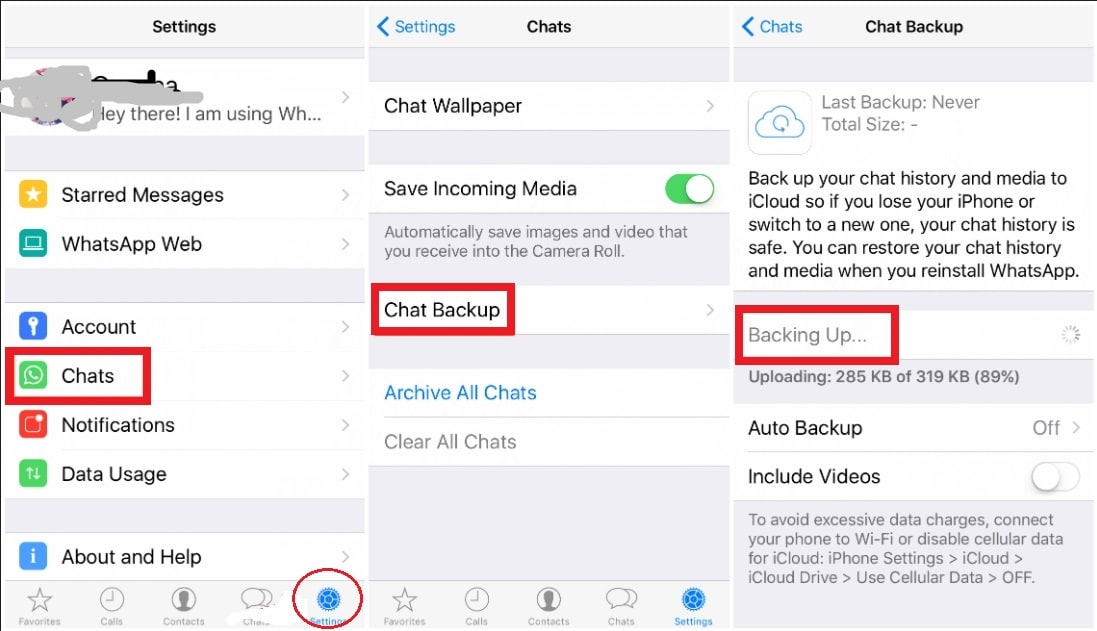
После проверки номера телефона и iCloud ID следуйте подсказке, чтобы восстановить историю чата. Теперь нажмите "Восстановить историю чата", чтобы вернуть удаленные видео из WhatsApp с помощью iCloud Backup.
В этом решении я расскажу вам еще одно решение, которое может помочь вам удалить удаленные видео из WhatsApp. В этой части я буду использовать iTunes. ITunes - это программное обеспечение, которое позволяет пользователю добавлять, организовывать и воспроизводить свои цифровые данные на своем компьютере, а также вы можете синхронизировать их с другими портативными устройствами.
Предположим, вы являетесь постоянным пользователем iTunes и регулярно выполняете резервное копирование видео и изображений из WhatsApp в iTunes. В этом случае есть вероятность, что вы сможете восстановить удаленные видео из WhatsApp с помощью iTunes. Следуйте приведенным ниже инструкциям, чтобы вернуть удаленные видео WhatsApp.
Шаг 1. Установите iTunes
Если вы используете Microsoft Windows, то вам придется установить iTunes с официального сайта Apple, а на Mac предустановлен iTunes.
Шаг 2. Подключите iPhone к компьютеру.
Теперь подключите свой iPhone к ПК или Mac, к любому устройству, которое у вас есть, с помощью кабеля USB и запустите iTunes.
Шаг 3. Нажмите на свое устройство.
После запуска iTunes вам нужно выбрать свое устройство, которое отображается в верхнем левом углу, и щелкнуть по нему, чтобы открыть.
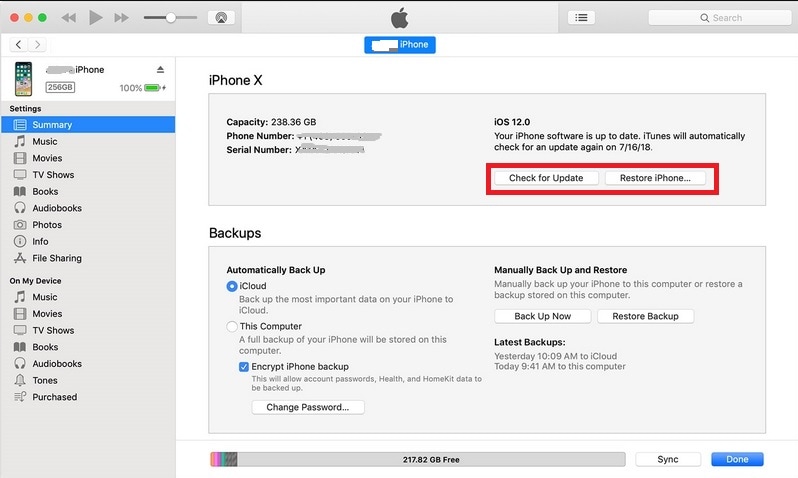
Шаг 4. Восстановите резервную копию
Наконец, щелкните правой кнопкой мыши свое устройство в iTunes и выберите "Восстановить из резервной копии", здесь вам нужно выбрать последнюю резервную копию, а затем следующее - восстановить ее, чтобы восстановить удаленные видео WhatsApp.
WhatsApp позволяет пользователям сохранять свои мультимедийные файлы, такие как видео, изображения, документы и аудиофайлы, во внутренней памяти смартфона, или вы можете сохранить их на внешней SD-карте, которая используется в смартфонах. Если вы хранили все свои данные WhatsApp на внешней SD-карте, вы можете быстро восстановить их, используя Recoverit Восстановление Данных.
100% безопасность | Нет вредоносных программ | Нет рекламы
Это наиболее полезный и широко рекомендуемый метод, если вы не хотите навсегда потерять необходимое видео в WhatsApp. Он вернет ваши видео в WhatsApp, даже если они будут удалены из корзины.
Recoverit Data Recovery - это очень мощный и профессиональный инструмент для восстановления данных, который не обманет ваши ожидания. Он имеет передовые алгоритмы сканирования, которые восстанавливают все виды видеофайлов с SD-карты.
Помимо видеофайлов, этот фантастический инструмент может восстанавливать более 1000 файлов различных форматов. Давайте следуем пошаговому руководству, приведенному ниже, чтобы узнать, как восстановить удаленные видео WhatsApp с SD-карты.
Шаг 1. Подключите SD-карту к компьютеру.
Самое первое, что нужно сделать, - это отключить SD-карту от вашего смартфона, вставить ее в устройство чтения SD-карт или адаптер SD-карты и подключить к компьютерной системе. А пока также запустите Recoverit.

Шаг 2. Выберите SD-карту.
После запуска Recoverit подождите несколько секунд, и он автоматически обнаружит вашу SD-карту. Вы можете выбрать его в списке "Внешние устройства", а затем нажать кнопку "Начать", чтобы начать процесс сканирования.
Шаг 3. Процесс сканирования Recoverit
Поскольку вы начали процесс сканирования, сохраняйте спокойствие и подождите несколько минут. Программа Recovery тщательно просканирует вашу SD-карту и позволит восстановить все удаленные видео из WhatsApp. Он также показывает прогресс сканирования в пользовательском интерфейсе программного обеспечения, чтобы указать пользователю, сколько сканирований осталось.

Шаг 4. Восстановите удаленные видео файлы WhatsApp
Наконец, после завершения процесса сканирования вы увидите файлы разных типов, перечисленные в соответствии с их форматами. Поскольку нас интересуют только видео, мы перейдем к разделу видео в Типах файлов. Вы можете проверить видеофайлы, если они полезны, предварительно просмотрев их в Recoverit. Когда вы выбрали все удаленные видео в WhatsApp, вам нужно нажать "Восстановить" и выбрать место, где вы их сохраните. Он восстановит все выбранные вами видео файлы.

В приведенном выше разделе есть много методов для Android и iPhone, чтобы вернуть удаленные видео WhatsApp. Надеюсь, это будет полезно.
Где я могу найти видео из WhatsApp?
Как я могу восстановить удаленные файлы WhatsApp?
Как я могу отправить 3-минутное видео в WhatsApp?
Можете ли вы сделать групповое видео в WhatsApp?
Дмитрий Соловьев
Главный редактор